O iPhone não tem suporte nativo para a leitura de livros digitais nos formatos EPUB e PDF, no entanto, você pode ler e-books por meio de diferentes aplicativos. Um deles se chama iBooks. Ele é oficial da Apple, gratuito e simples de utilizar, como você confere em mais um tutorial do Baixaki.
O iBooks inclui uma loja com a qual é possível baixar tanto as obras mais recentes quanto clássicos da literatura. Depois, você explora a sua biblioteca em uma prateleira virtual, na qual você toca em um livro para abri-lo, passando as páginas com movimentos dos dedos e também marcando suas passagens favoritas.
Tecnologia, negócios e comportamento sob um olhar crítico.
Assine já o The BRIEF, a newsletter diária que te deixa por dentro de tudo
Pré-requisitos
Conhecendo o iBooks
Primeiro, baixe e instale o aplicativo iBooks. Você pode usar o link do Baixaki para isso. O ambiente do app é muito simples e agradável, pois simula uma estante que já exibe todos os livros que você já tenha comprado pela loja, a qual é acessível pelo botão “Loja”, no canto superior direito da tela.
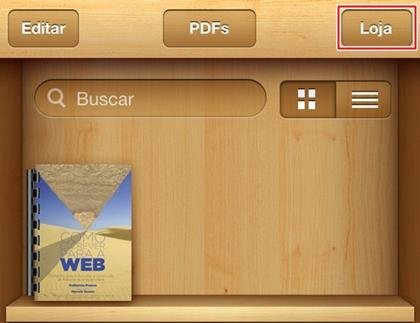
No topo da tela, há o botão “Editar”, com o qual é possível mover ou apagar um livro digital. Há também um botão para trocar a visualização entre e-books e arquivos PDF. É possível, também, exibir uma lista dos títulos disponíveis ou buscar por um em específico. Tais funções se encontram logo acima dos livros, como você confere na imagem abaixo.
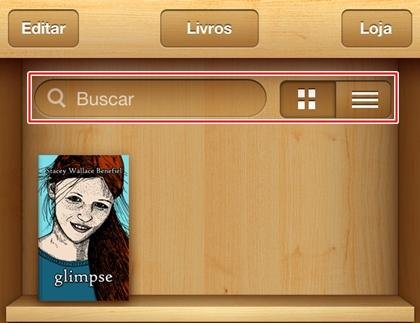
Como baixar livros pela loja
Após tocar no botão “Loja”, o iBooks abre o seu acervo de livros virtuais. Ele tem funcionamento semelhante ao da App Store, trazendo muitos títulos gratuitos e também pagos. Uma maneira de iniciar uma pesquisa é explorar diferentes categorias (botão “Categories”, no canto superior esquerdo). São dezenas de assuntos que podem facilitar para que você encontre as obras do seu interesse.
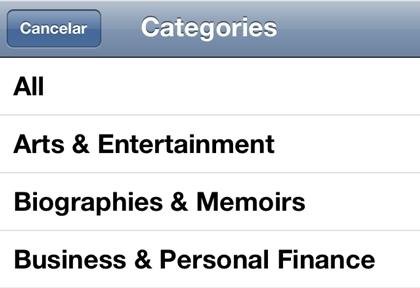
Na parte de baixo da tela da loja, há diferentes botões para você explorá-la. “Featured” traz os títulos que, por diferentes motivos, estão em destaque. Já “Charts” lista as obras mais baixadas, divididas em pagas e gratuitas.
A função “Browse” lista, em ordem alfabética e também separados entre pagos e gratuitos, todos os autores cujas obras estão disponíveis na loja. Para procurar por algum título especial, use o botão “Search”. Por último, use o botão “Purchased” para conferir quais livros você já adquiriu.
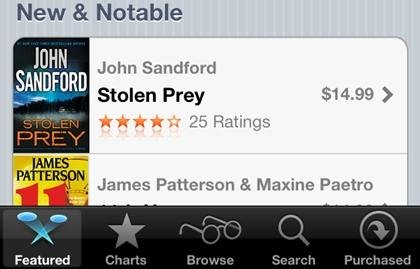
Como sincronizar pelo iTunes
Uma vez que o seu iPhone é conectado e sincronizado a um computador com o iTunes, os seus livros se encontram na área “Livros”. Você pode sempre baixar novos títulos nos formatos EPUB e PDF e acrescentá-los ao seu smartphone, em um processo semelhante ao de sincronização de outros conteúdos, como você confere a seguir.
Primeiro, adicione os livros ao seu iTunes. Depois, selecione o iPhone, na barra lateral esquerda do gerenciador, e clique em “Livros”, à direita. Ao marcar a opção “Sincronizar Livros”, você terá duas opções, uma para sincronizar todos eles e outra para apenas aqueles que você quiser.
No segundo caso, os seus títulos são listados, e você pode escolher quais deles deseja enviar para o aparelho. Repare no botão “Livros e Arquivos PDF”, pois você pode filtrar esses dois tipos de conteúdo. Feita a seleção, clique no botão “Aplicar” e aguarde a sincronização.
.....
Este foi mais um tutorial do Baixaki. Esperamos ter ajudado você e até a próxima leitura.
Categorias


























